
Podręcznik użytkownika > Raporty > Raporty w innych modułach i jako portlety

Raporty w systemie eDokumenty mogą być generowane lub wyświetlane w wielu miejscach. Sprawia to, że pewne dane są automatycznie zawężane do konkretnych elementów, np. raport faktur zakupu wygenerowany w kartotece klienta będzie zawierał listę faktur zakupu tylko tego kontrahenta.
W większości modułów w systemie eDokumenty, jak i w kartotekach pojedynczych elementów tych modułów, możliwe jest generowanie wybranych raportów. Raportami w modułach zarządzamy korzystając z menu Raporty.
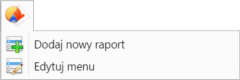
Rozwinięte menu Raporty w Pasku narzędzi modułu
Aby wygenerować raport, np. w module Zadania, klikamy menu Raporty w Pasku narzędzi i z rozwiniętej listy wybieramy pozycję Dodaj nowy raport. W wyświetlonym oknie wskazujemy moduł, np. Moduł zadań, po czym z listy Raport wybieramy typ raportu. Po zaznaczeniu opcji dostęp tylko dla wybranych możemy uprawnić do generowania raportu wybrane osoby, które wybierzemy po kliknięciu ikony ![]() umieszczonej za listą Pracownicy.
umieszczonej za listą Pracownicy.
Po kliknięciu przycisku Zapisz nazwa raportu będzie wyświetlona na liście po powtórnym kliknięciu ikony Raporty. Po kliknięciu nazwy zostanie wyświetlony podgląd wydruku raportu.
Zawartość listy raportów możemy modyfikować. W tym celu klikamy Raporty > Edytuj menu. W oknie Menu raportów wyświetlona zostaje lista aktywnych raportów. Aby dodać nowy raport, klikamy ikonę Nowy w Pasku narzędzi i postępujemy jak wyżej.
Po zaznaczeniu nazwy raportu na liście, możemy go modyfikować - po kliknięciu ikony Edycja w Pasku narzędzi - lub usunąć - po kliknięciu ikony Usuń w Pasku narzędzi i potwierdzeniu chęci wykonania tej operacji.
Raporty - najczęściej w formie wykresów - mogą być wyświetlane w Zestawieniu lub w Dashboardzie.
Aby wyświetlić raport w Zestawieniu, postępujemy zgodnie z instrukcją dodawania portletów. Typ raportu i opcje wyświetlania wybieramy w oknie konfiguracji portletu raportu. Aby raport został wyświetlony, konieczne jest zaznaczanie chceckboxa Włącz/Wyłącz portlet.
Pozostałe opcje dotyczą sposobu wyświetlania raportu w oknie portletu, np. wyświetlanie wykresu z legendą. Z listy Miejsce wybieramy, gdzie ma być wyświetlany raport. Wskazując pozycję kartoteka klienta, raport będzie wyświetlony po kliknięciu odnośnika Dashboard w dolnej części kartoteki klienta.
Przykład
Raport, którego ustawienia prezentuje poniższy rysunek,
będzie wyświetlony w Dashboardzie.
Aby dodać raport w Dashboardzie, klikamy odnośnik Dodaj raport w prawym górnym rogu i uzupełniamy formularz - zgodnie z powyższą instrukcją.
Uwaga
Niezależnie od miejsca wyświetlania raportu, możemy nim zarządzać w Zestawieniu.
Uwaga
Raport możemy ustawić jako portlet z poziomu kartoteki wybranego raportu. Aby tego dokonać, klikamy ikonę Ustaw jako portlet w Pasku narzędzi.